15 bästa dolda hemliga iPhone-koder 2023
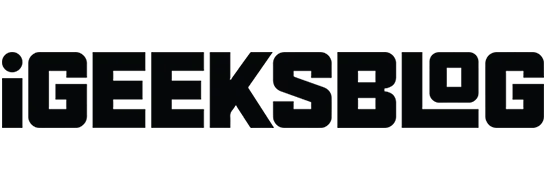
Från hemliga Starbucks-menyer till dolda koder för onlinespel, det är alltid spännande att få tillgång till något som inte alla känner till. Om du är en iPhone-entusiast som alltid letar efter nya tips och tricks, är den här listan med dolda hemliga iPhone-koder ett måste att läsa!
Vad är iPhone-lösenkoder?
Lösenkoder är bara ett fancy namn för Unstructured Supplemental Service Data (USSD), som är teckensträngar som främst används av utvecklare och tekniker för att felsöka smartphones.
Varje smartphone har sin egen uppsättning lösenord och genvägar som låter dig ändra iPhones interna inställningar.
Om du är ett barn på 90-talet var dessa lösenord mer populära när enhetsinställningarna var mindre komplexa och hindrade användare från att ändra sina funktioner. Oavsett vilket gör dessa koder fortfarande att du kan göra vissa saker snabbare och enkelt få tillgång till information med färre tryck.
Lista över hemliga iPhone-koder du bör prova
Du måste ange koderna på din iPhones tangentbord för att kunna använda lösenord på iPhone. För att göra detta, gå till huvudmenyn, klicka på ”Telefon”→ välj fliken ”Tangentbord” och ange koden.
Ibland startar åtgärden omedelbart när du anger koden. I andra fall måste du trycka på samtalsknappen för att aktivera den.
Notera. Vissa koder kanske inte fungerar i vissa regioner eller länder, eller med vissa operatörer. De flesta av de nämnda koderna fungerar bara i USA och för operatörer som arbetar där.
1. Ta reda på hur mycket signal din iPhone har
För att ta reda på det kan du gå in i fälttestläget genom att slå *3001#12345#*.
Detta gör att du kan se alla detaljer om dina iPhone-inställningar, nätverk och annan teknisk data om din enhet.
Du kan använda detta för att kontrollera din signal om du har dålig mottagning. Slå bara upp Rsrp, vilket betyder styrkan på den mottagna referenssignalen. Rsrp0 är det närmaste tornet dig och Rsrp1 är det näst närmaste. Bredvid finns siffror från -40 till -140 decibel-milliwatt. Signaler närmare -40 indikerar en stark signal, medan en siffra närmare -140 indikerar en dålig anslutning.
2. Dölj eller visa ditt nummerpresentation
Om din operatör stöder att dölja ditt nummerpresentatör kan du använda det här lösenordet för att dölja ditt nummerpresentation. Det betyder att när du ringer någon kommer de att se Okänt eller Inget nummerpresentation.
- Om du är i USA anger du *67 före numret du vill ringa.
- Om du är utanför USA anger du *31 före numret och trycker på samtalsknappen.
Å andra sidan, lägg till *82 före numret för att visa ditt nummerpresentatör.
3. Kontrollera SMS Center
När du skickar ett SMS skickas det direkt till SMS-centralen eller servern och vidarebefordras sedan till mottagaren. Om du har problem med SMS, vänligen ange den dolda koden *#5005*7672# på din iPhone för att se mer information.
4. Kontrollera om statusen för samtal väntar är aktiverad eller inaktiverad.
Samtal väntar-funktionen meddelar dig om ett annat samtal när du redan har ett samtal. För att ta reda på om den här funktionen är aktiverad på din iPhone, använd koden *#43#. Slå på *43# och slå på #43# stänger av den.
5. Se iPhone IMEI-nummer
International Mobile Equipment Identifier (IMEI) är ett 15-17-siffrigt nummer som unikt identifierar din telefons hårdvara. Operatörer kan blockera stulna eller borttappade telefoner med deras IMEI på nätverksnivå. Det är viktigt att veta när din enhet är stulen eller försvunnen.
Ange bara koden *#06# för att se ditt IMEI och andra detaljer.
6. Se iPhone IMSI
International Mobile Subscriber Identity (IMSI) kan ses på förpackningen till ditt SIM-kort vid köptillfället. Detta är ett unikt nummer som identifierar varje användare av det mobila nätverket. Hitta ditt IMSI-nummer genom att skriva 5005# på knappsatsen.
7. Markera Samtalsspärr
Samtalsspärr låter dig blockera inkommande och utgående samtal till din telefon. Detta kan vara användbart om du fortsätter att få oönskade samtal från telefonförsäljare eller vill undvika kostsamma internationella samtal.
För att kontrollera om den här funktionen är aktiverad på din enhet, slå *#33#. Använd koden *33*pin# för att aktivera samtalsspärr på din iPhone. För att avaktivera samtalsspärr, slå #33*pin#.
8. Vidarekoppling
Med hjälp av vidarekopplingsfunktionen kan du enkelt vidarekoppla samtal till telefonens telefonsvarare eller till ett annat nummer. Använd koden *#21# för att kontrollera dess status på din iPhone.
Alternativt kan du slå *21# direkt. Detta aktiverar vidarekoppling om det är inaktiverat och inaktiverar det om det för närvarande är aktiverat.
Du kan också välja att få dina samtal vidarekopplade till ett annat nummer genom att lägga till *21 till det telefonnummer du vill vidarekoppla samtal till.
Beroende på din operatör finns det också olika sätt att vidarekoppla samtal på din iPhone.
9. Få lokal trafikinformation
Ibland vill du veta status för trafiken men du är inte ansluten till internet så du kan använda trafikappar som Google Maps. I sådana fall kan du ringa 511 för att fråga om din lokala trafik.
10. Kontrollera cellulär dataanvändning
Om du använder förbetalt och använder mobildata för din anslutning kan du enkelt kontrollera din mobildataanvändning genom att slå följande koder nedan, beroende på din operatör:
- AT&T: *3282#
- Verizon: #3282
- Mobiltelefon: #932#
Under tiden, om du är en efterbetald användare, kan du kontrollera statusen för din plan med *646#-koden.
11. Kontrollera Samtalslinjevy
Samtalslinjepresentation gör att samtalsmottagaren kan se uppringarens telefonnummer. Om mottagaren av ditt samtal inte ser ditt nummer kan du kontrollera om samtalslinjepresentation är aktiverad på din telefon genom att slå *#30#.
12. Kontrollera saldot
- Om du använder efterbetalt kan du kontrollera ditt kontosaldo genom att slå *225#.
- Om du använder förbetalt, kontrollera ditt kontosaldo genom att slå *777#.
13. Kontrollera varningssystemet
Emergency Testing Alerts innehåller statliga testvarningar från din lokala regering. Detta är inaktiverat som standard.
Om du använder iOS 15.3 eller tidigare, tryck på *5005*25371# för att aktivera din iPhones varningsstatus. För att inaktivera det, skriv bara in *5005*25370#.
Under tiden, om din telefon kör iOS 15.6 eller senare, gå bara till Inställningar → Aviseringar → aktivera eller inaktivera testvarningar.
14. Visa missade samtal
Om du undrar hur många missade samtal du har ringer du bara #61#.
15. Fullfartsläge
Även om iPhone har många ljudinställningar som låter dig justera ljudkvaliteten, kan du även aktivera din iPhones Enhanced Full Rate (EFR) läge för att förbättra ljudkvaliteten på ditt samtal. Ange bara *3370# för att aktivera det.
Nackdelen är att din iPhone sannolikt kommer att använda mer ström under ett samtal.
Komplettering…
Har du redan testat alla dessa coola hemliga iPhone-koder på din iPhone? Vilka fungerade för dig och vilka gjorde inte? Dela dem nedan!



Lämna ett svar